- 软件介绍
- 下载地址
- 同类推荐
- 相关文章
金山PDF阅读器是一款精巧稳定的PDF阅读工具,为您提供更快速、舒适的阅读体验。同时,金山PDF阅读器支持多种浏览模式,启动迅速,简洁易用,为您带来高效的PDF阅读服务。同时它也是个便捷的PDF编辑工具, 注释,修改,签名等功能一应俱全。还自带PDF转换功能,让你的阅览文件的效率大大提升。
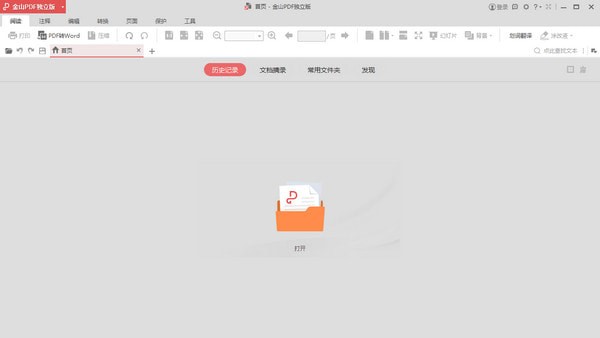
金山PDF阅读器软件特色
非凡的阅读体验
划词翻译
护眼和夜晚阅读模式
幻灯片播放
上下文截图对比
全新的注释功能
插入文字
添加图片
高亮、下划线、形状
涂改液
优异的转换效果
pdf转word、EXCEL、PPT
图片转PDF
PDF转图片
AI识别扫描件中的文字
金山PDF阅读器功能介绍
编辑文字
让PDF像Word一样自由编辑,快速修改PDF文档内容
格式转换
支持PDF转WORD、图片、EXCEL、TXT、PPT,支持图片转PDF
一键压缩
大幅度缩小文档体积,方便上传和发送
页面处理
PDF合并、PDF拆分、提取页面
旋转文档、删除页面、插入页面
阅读
调整页面比例、添加和修改目录
缩略图、全屏查看、单双页切换
安全
加密、签名、涂改液
金山PDF阅读器使用方法
一、将PDF转换为Word的方法
1、打开金山PDF阅读器,进入软件主界面;
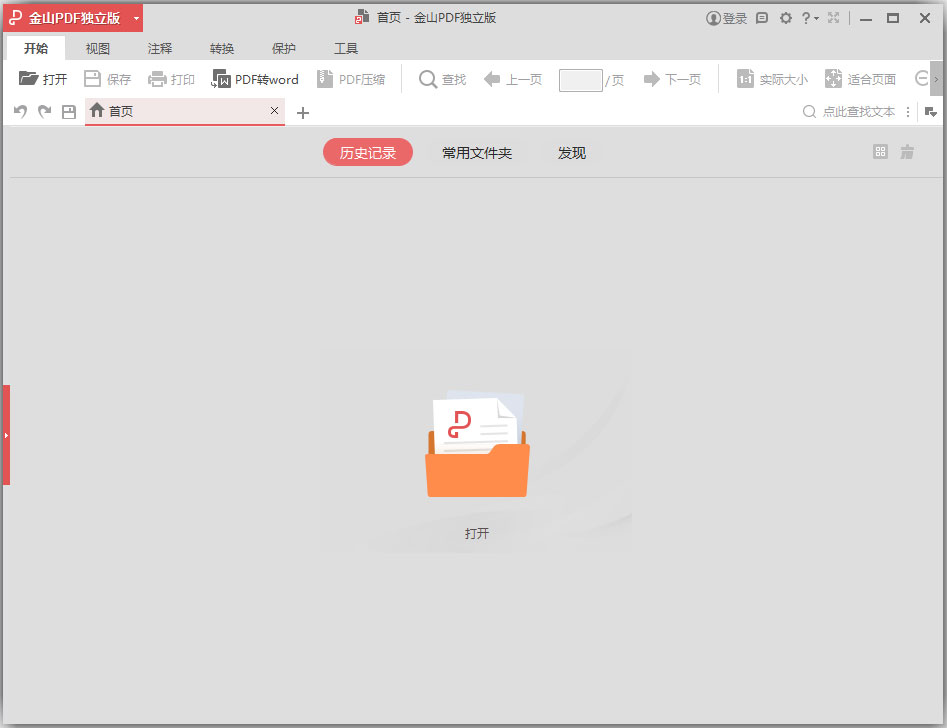
2、点击功能栏上的“PDF转Word”选项;
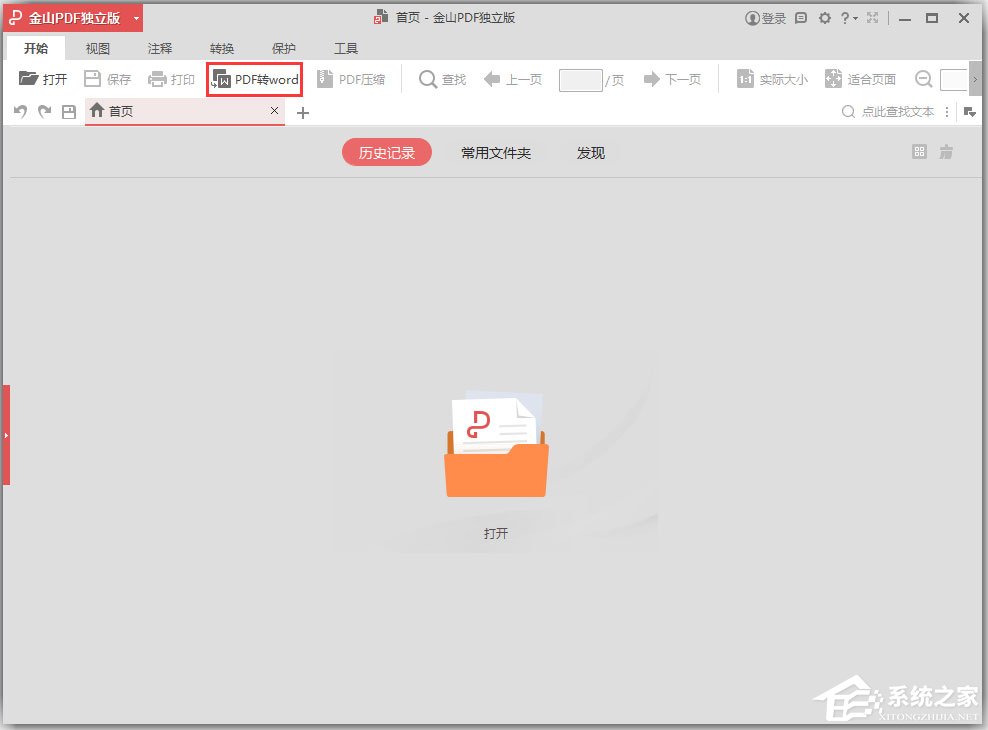
3、用户直接拖动文件至窗口界面,或者点击“+”按钮进行手动添加;
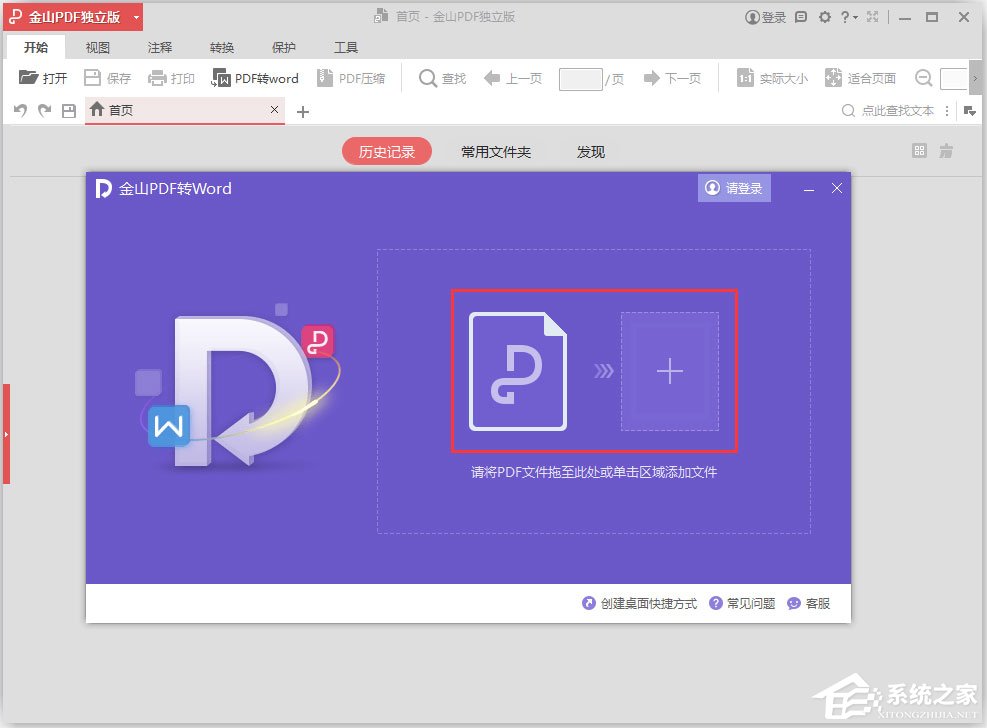
4、添加PDF文件后,选择转换页面范围、输出格式、输出目录;
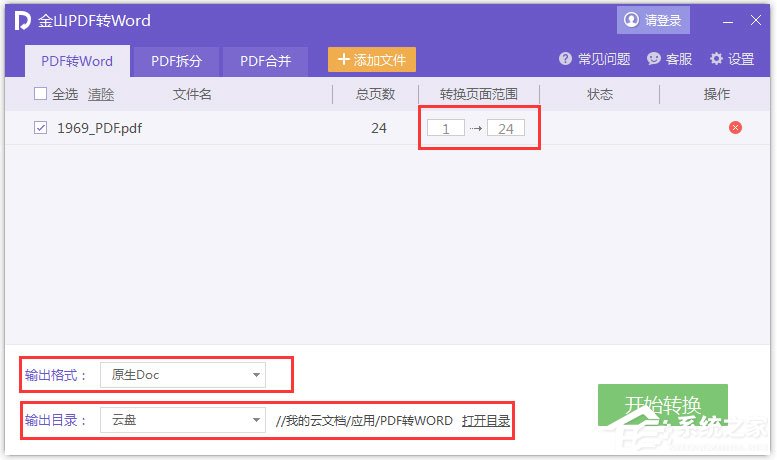
5、点击“开始转换”按钮,等待转换完成即可。
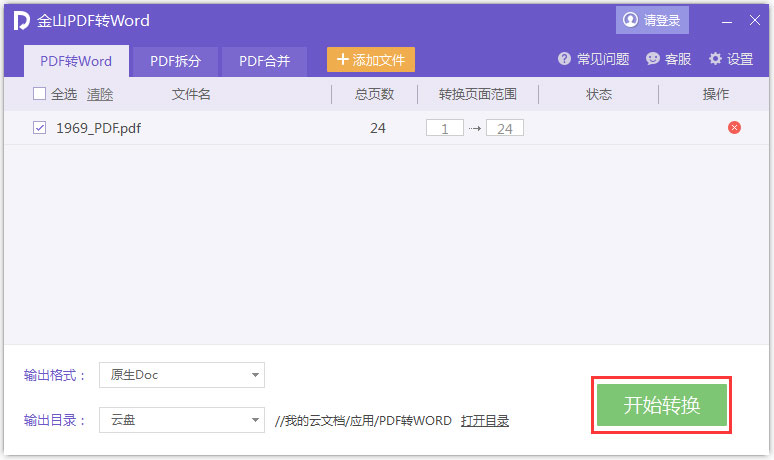
二、删除页面的方法
1、打开金山PDF阅读器,进入软件界面;
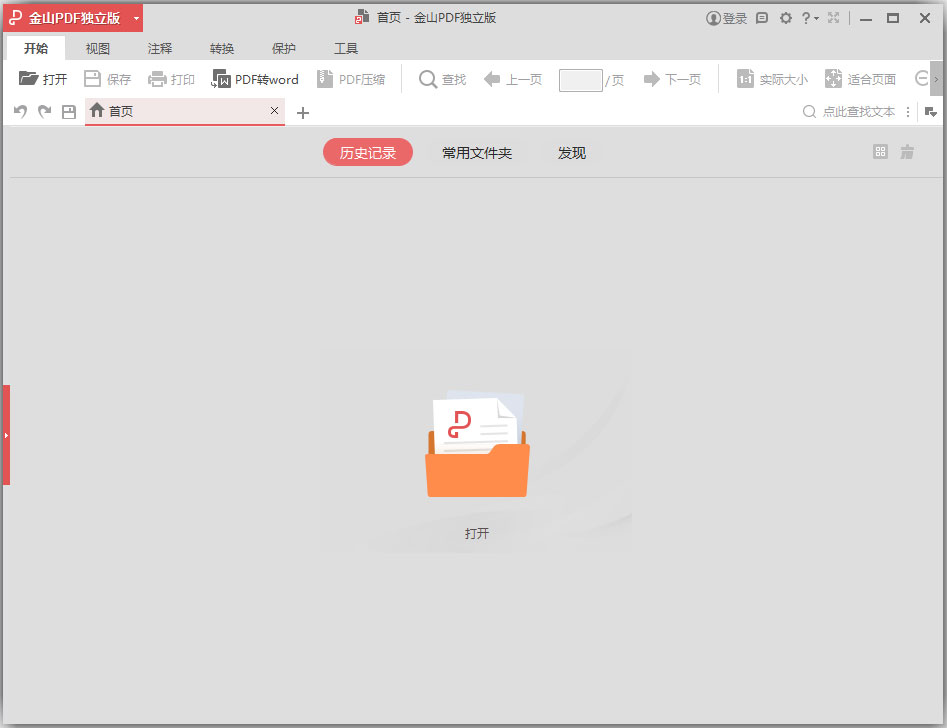
2、点击“打开”按钮,然后即可弹出如下的打开窗口,添加我们的PDF文档;
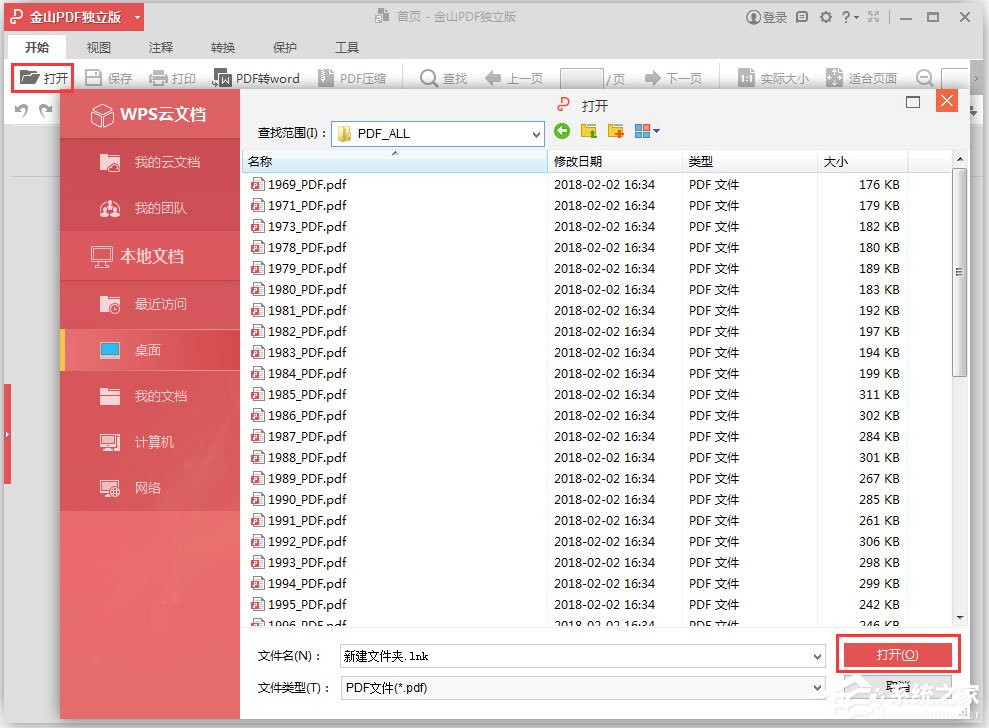
3、点击菜单栏上的“转换”按钮,然后在下方的功能栏中“删除页面”;
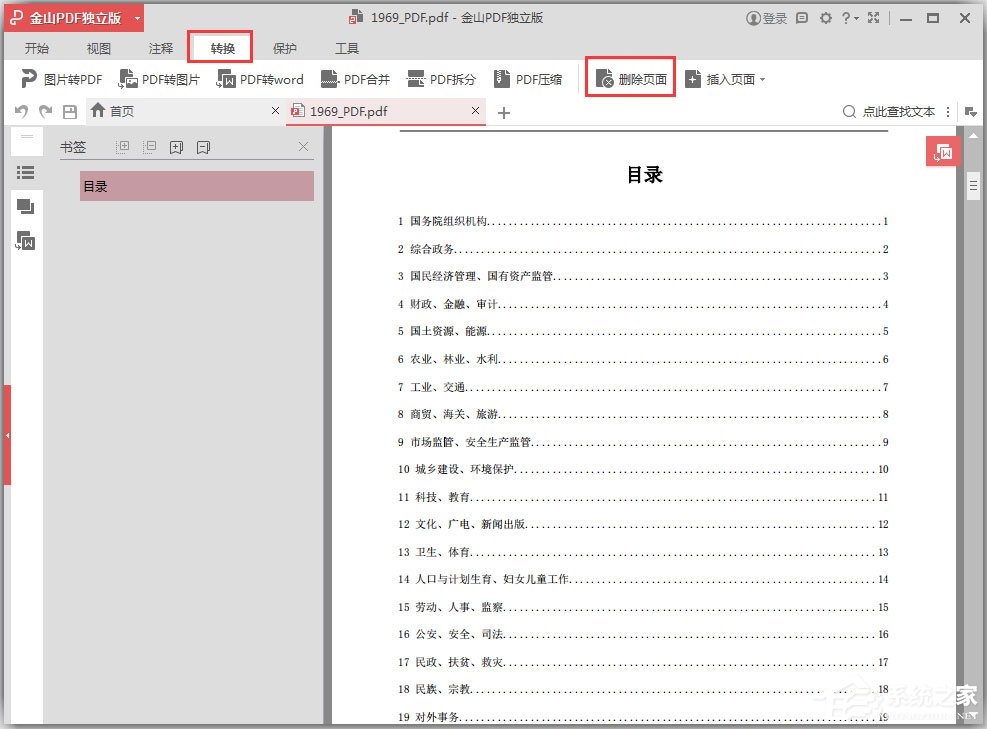
4、其提供了删除当前所选项页以及删除指定页面两种方式;
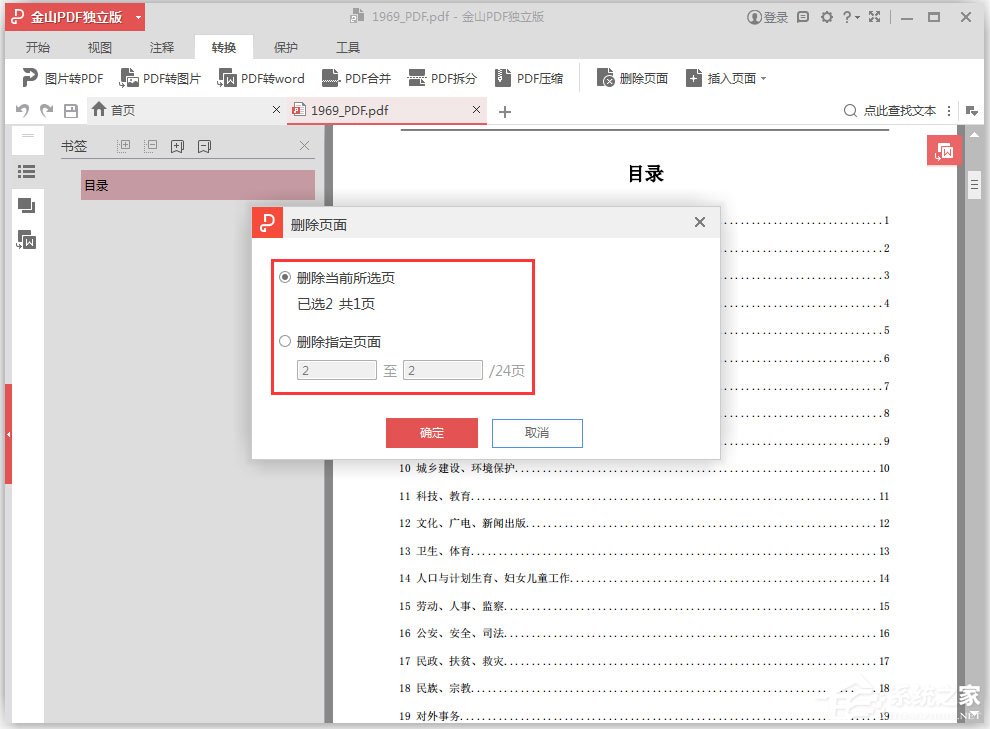
5、选择要删除的页面,点击“确定”按钮即可。
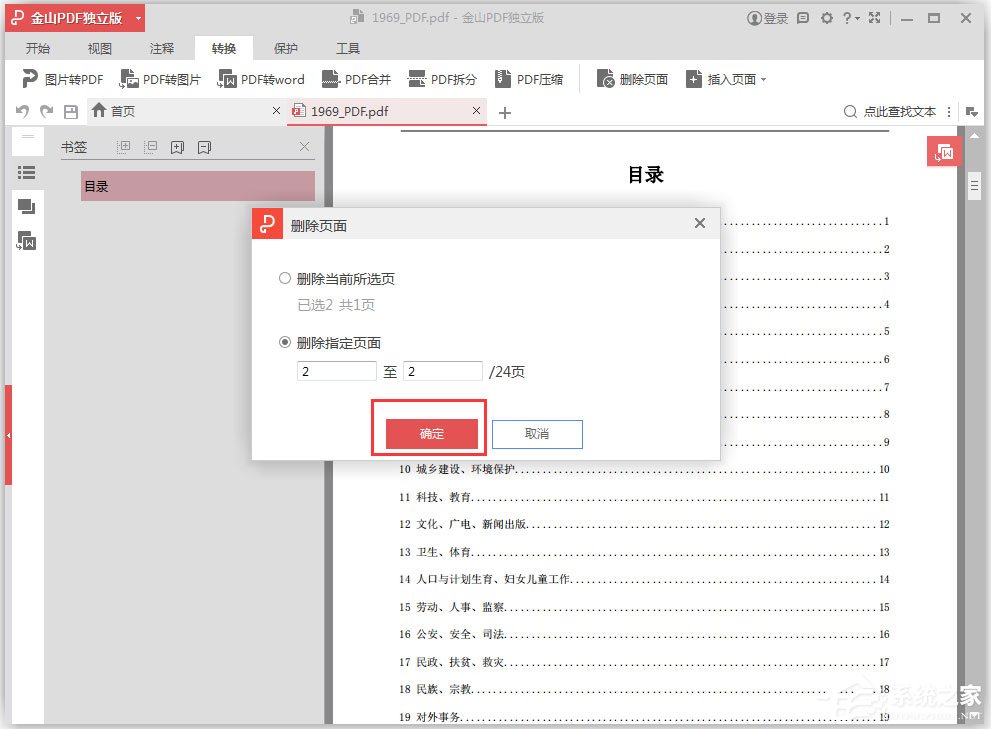
金山PDF阅读器更新日志
1、全新界面上线
2、首页支持搜索文档功能
3、新增文本框批注类型
4、优化表单填写功能
5、新增PDF与CAD文件格式转换功能
6、新增擦除功能
7、新增页眉页脚添加、编辑、删除功能
8、新增自动滚动阅读功能
9、新增语音朗读功能
同类推荐
-
Sumatra PDF v3.4.1 多语言版

2021-12-09
立即下载 -
极速PDF阅读器 3.0.0.2027绿色版

2021-12-08
立即下载 -
极速PDF阅读器 3.0.0.2027完整版

2021-12-08
立即下载 -
蓝山PDF阅读器 v1.4.0正式版

2021-12-08
立即下载 -
PdfFactory v8.06 官方版

2021-12-08
立即下载 -
万兴PDF专家 v8.3.2.1173官方版

2021-12-07
立即下载
相关文章
-
MindManager中PDF转换成思维导图的技巧
2021-12-14 -
万兴PDF专家怎么转换word文档?
2021-12-08 -
万兴PDF专家删除水印如何使用?
2021-12-08 -
万兴PDF专家设置设置双面打印的技巧
2021-12-08 -
浩辰CAD看图王如何导出PDF文件?
2021-12-08 -
万兴PDF专家如何添加文件?万兴PDF专家添加文件的技巧
2021-12-07 -
如何插入TXT?迅捷PDF编辑器插入TXT的方法
2021-12-06 -
迅捷PDF编辑器如何编辑PDF文件图像内容?
2021-12-06 -
迅捷PDF编辑器如何设置PDF页面布局?
2021-12-06 -
迅捷PDF编辑器如何添加或修改注释?
2021-12-06












